- 1技术前沿 |【SIMD并行计算与分布式算法:前沿技术的深度解析】
- 2AI学习手册_al入门知识库
- 3Java 002:发邮件,及NoSuchAlgorithmException报错解决办法_java.security.nosuchalgorithmexception: suntls12rs
- 4IDEA-SpringBoot项目yml配置文件不自动提示解决办法_idea yml文件没有提示·
- 5Rocky Linux 9.3 安装 MinIO 最新版本 (超级详细版本)_minio最新版本
- 6libmodbus交叉编译静态库_libmodbus怎么做成静态库
- 7docker安装postgres及开启postgres ssl require、命令行连接查看_docker search postgres
- 8动态规划-子数组1
- 9Python查看已安装包的版本号(多方法)_查看安装python版本
- 10【AI从入门到入土系列教程】Ollama教程——入门篇:本地大型语言模型开发_node new ollama
Mac下载及配置Mysql5.7.24详解_mysql 5.7.24下载
赞
踩
Mac电脑下载配置Mysql5.7.24详解
小伙伴们大家好,相信很多刚入门的java小白想用mac本进行开发,但有听说不兼容并且环境配置非常复杂,所以犹豫不定。下面我就跟大家分享一下在使用mac本进行开发过程中遇到的问题,供大家参考,希望大家共同来讨论。
一、下载Mysql5.7.24
浏览器访问Mysql官网
下载网址:https://dev.mysql.com/downloads/mysql/
- 1
- 2
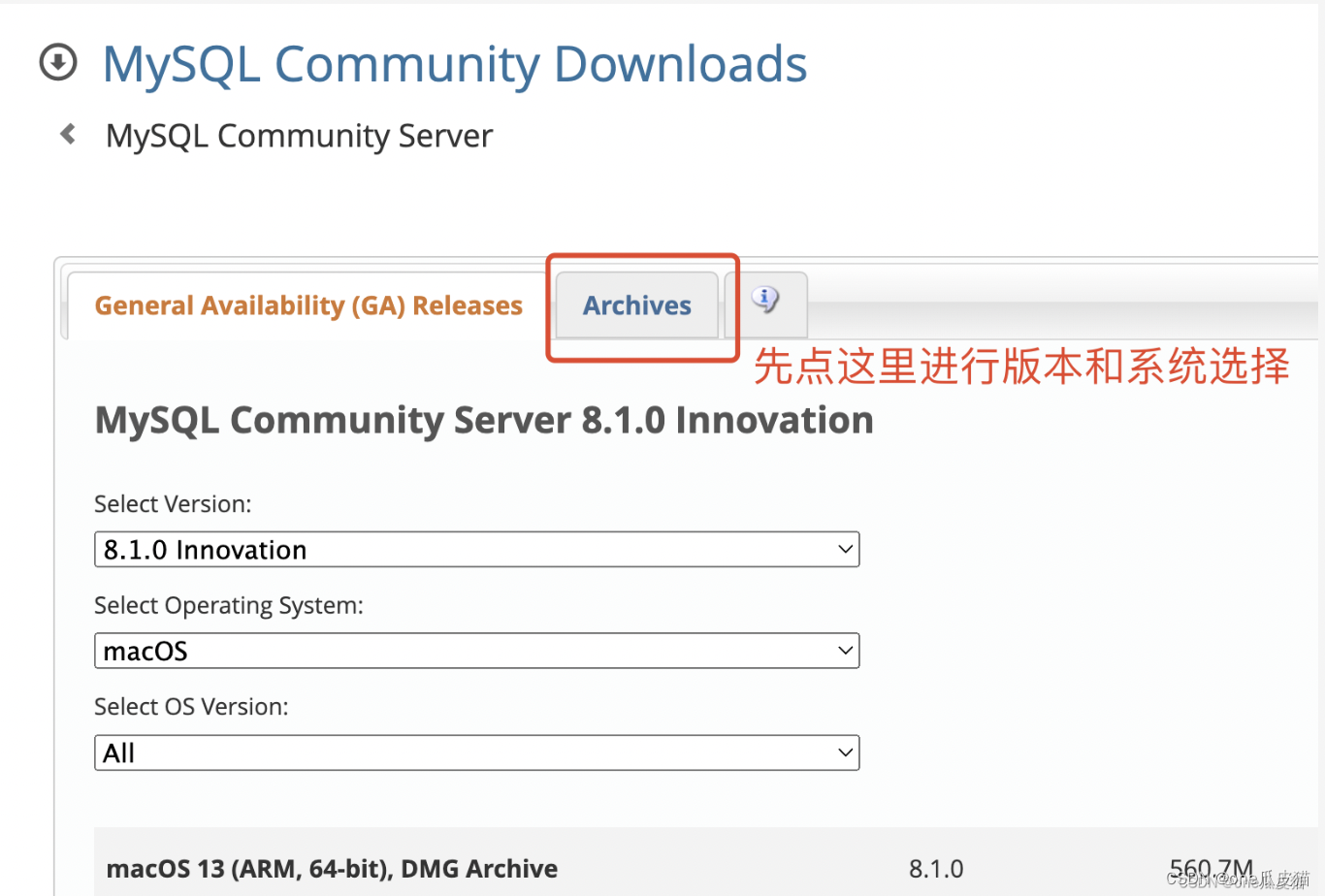

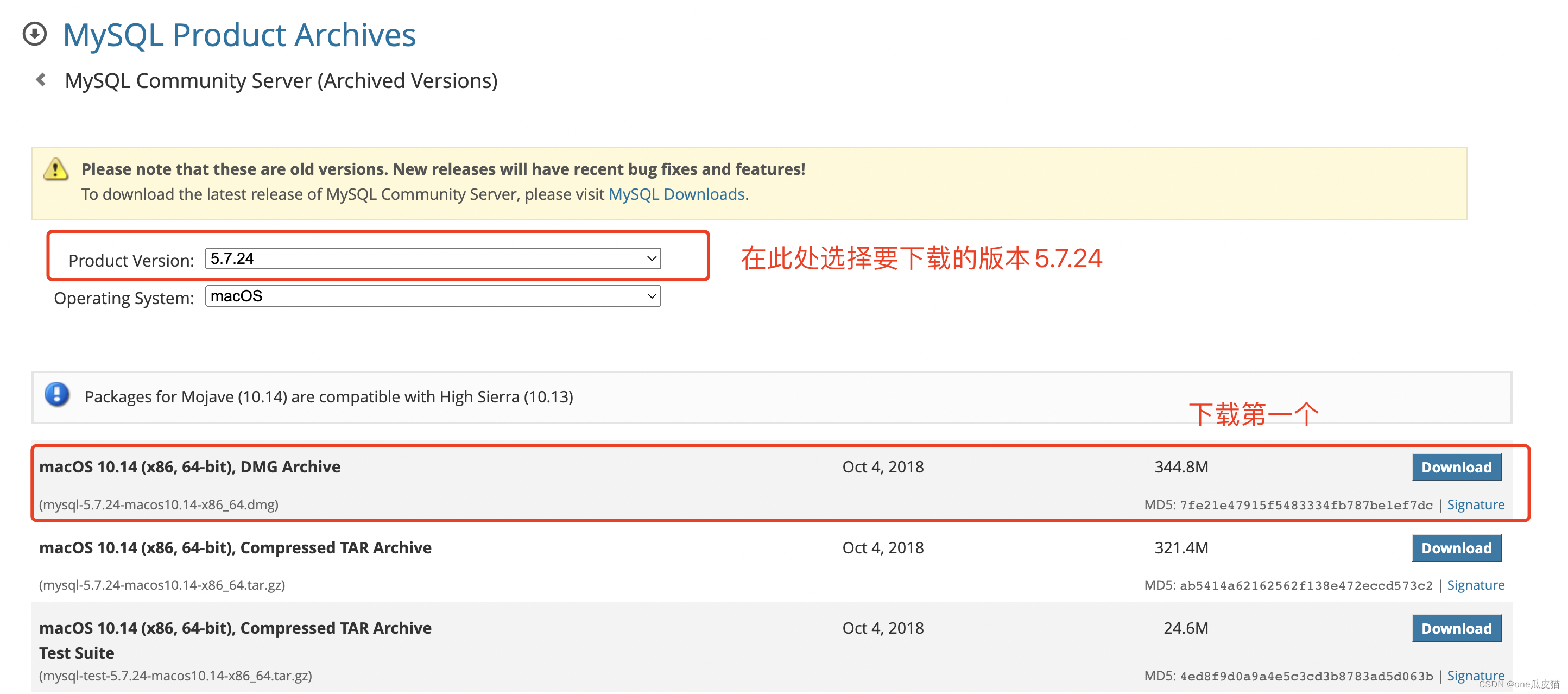
二、安装Mysql
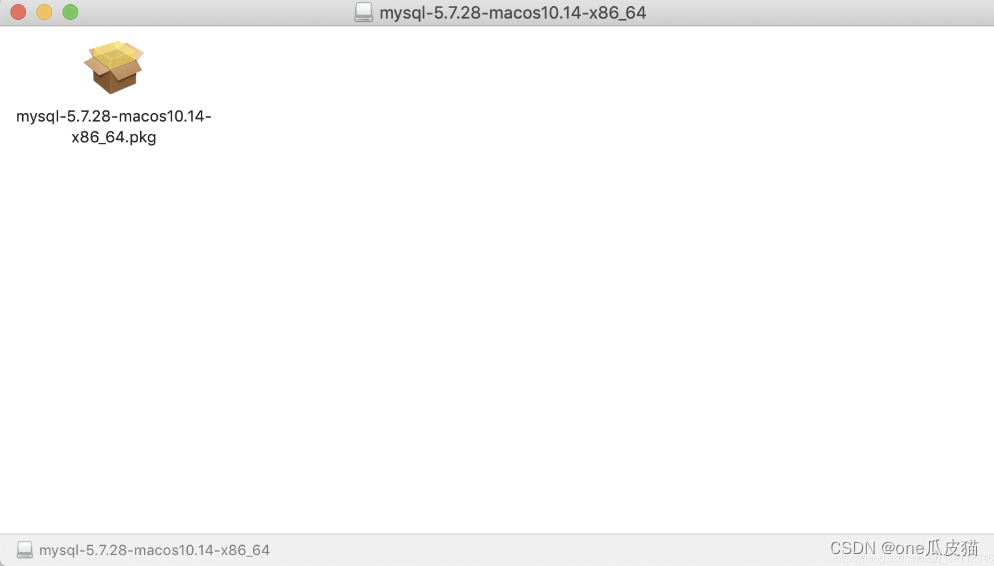
找到下载的Mysql双击打开进行安装
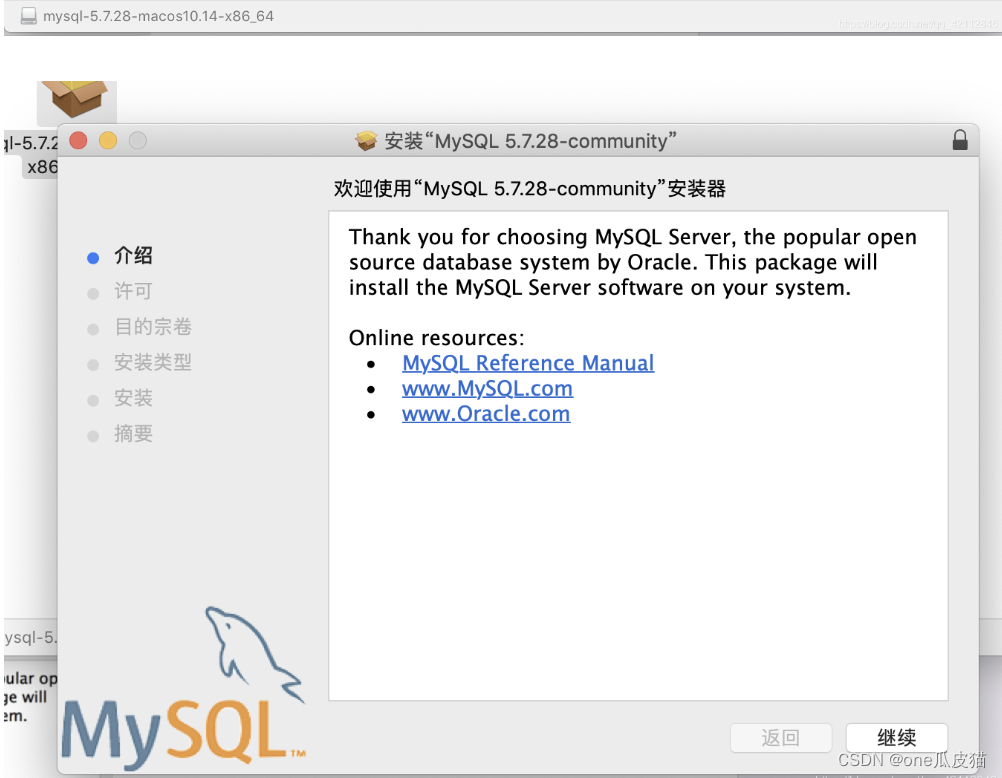
点击进行安装,此过程简单没有其他复杂操作,根据提示往下进行即可
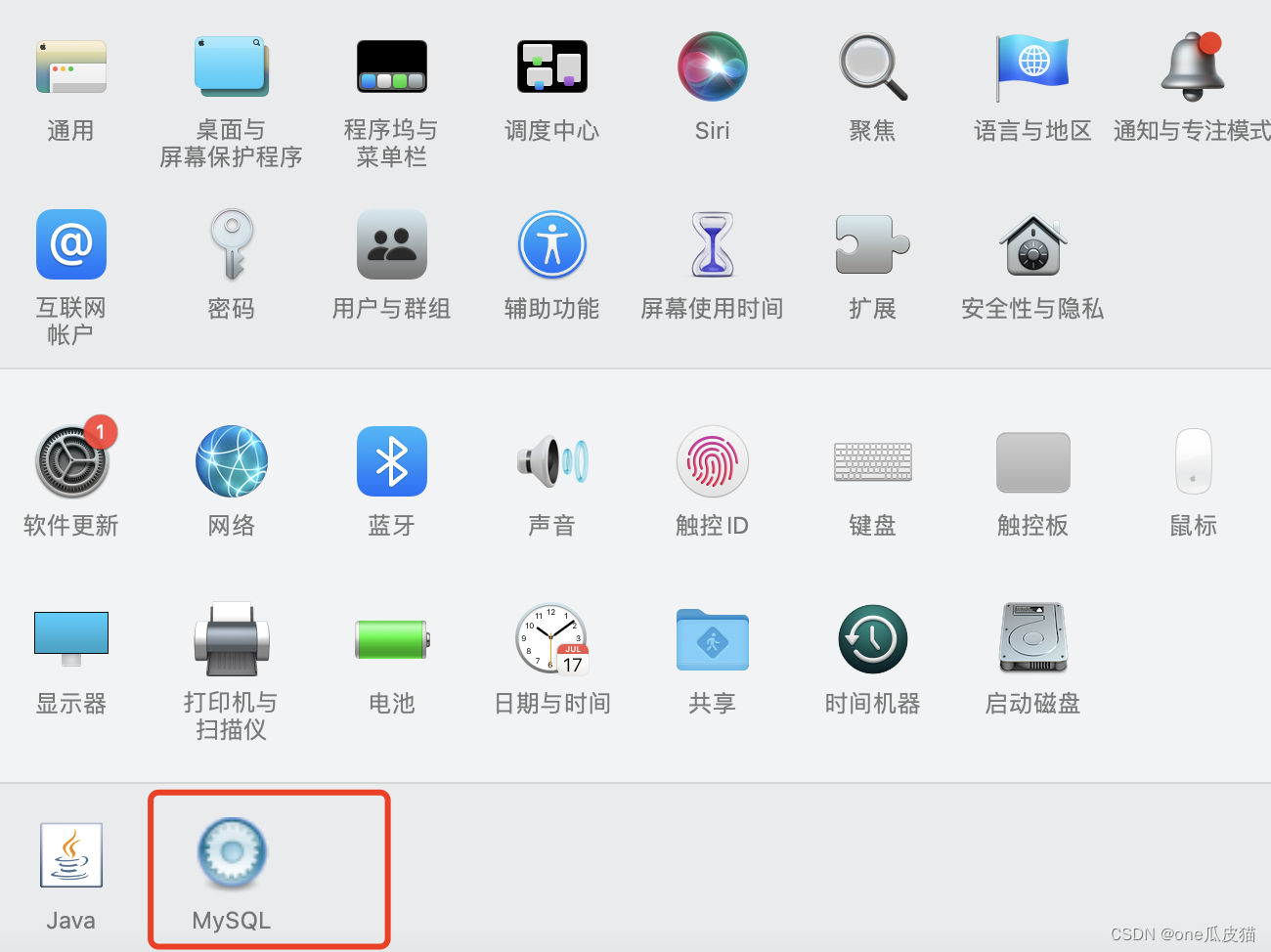
单机点开,开启Mysql,开启后如下图:
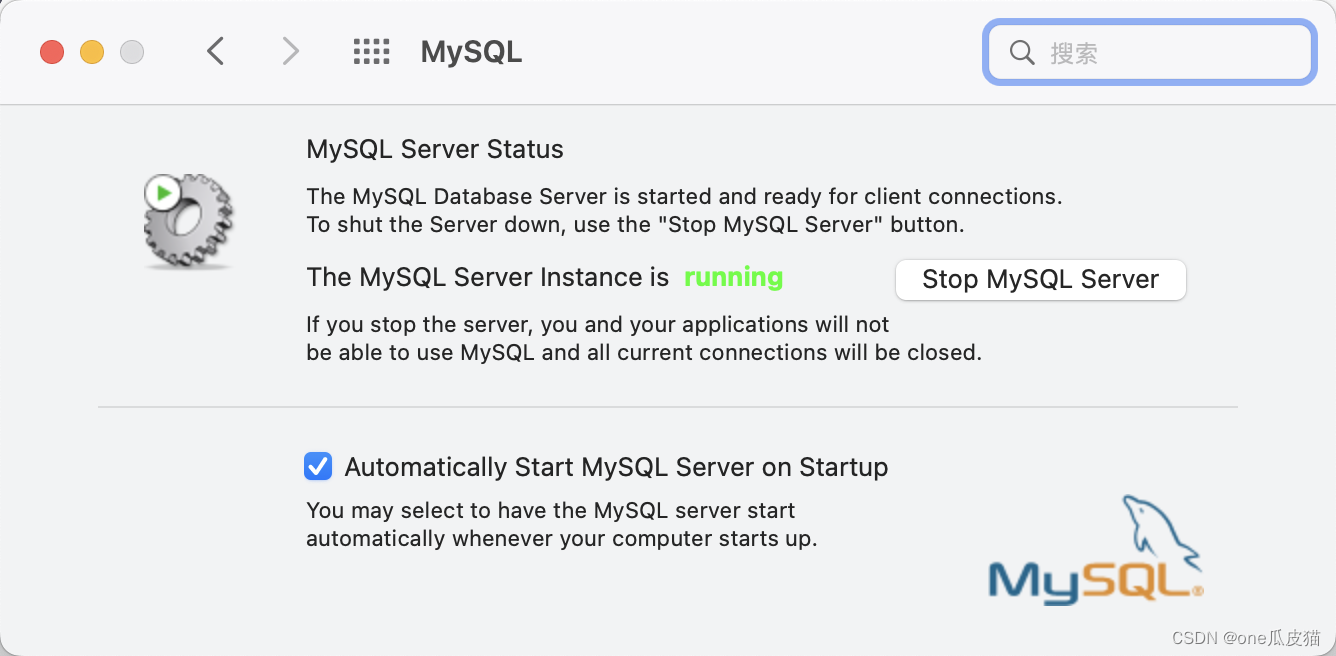
注意:首次安装完成后会有弹窗显示临时密码,记住截图保存(忘记保存也没问题,后面会介绍)
三、修改数据库密码
启动完成后,打开终端,分步(一下两条代码每次输入一条代码)输入以下代码,具体以自己的安装目录为主:
alias mysql=/usr/local/mysql/bin/mysql
alias mysqladmin=/usr/local/mysql/bin/mysqladmin
- 1
- 2
把上面两条指令复制到终端当中运行,给两个地址给一个临时别名,目的是下一次执行可以直接执行mysql或者mysqladmin 不需要再去来回切换目录
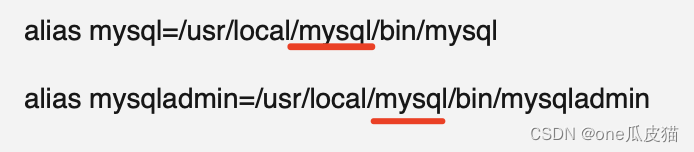
注意:图中标注的地方

此处必须是自己安装后的mysql的路径
注意:!!!
如何查看自己mysql的安装路径?
答:
1、打开终端,输入命令
ps -ef|grep mysql
2.执行以上命令后就能看到自己mysql的安装路径
- 1
- 2
- 3
- 4
- 5
- 6
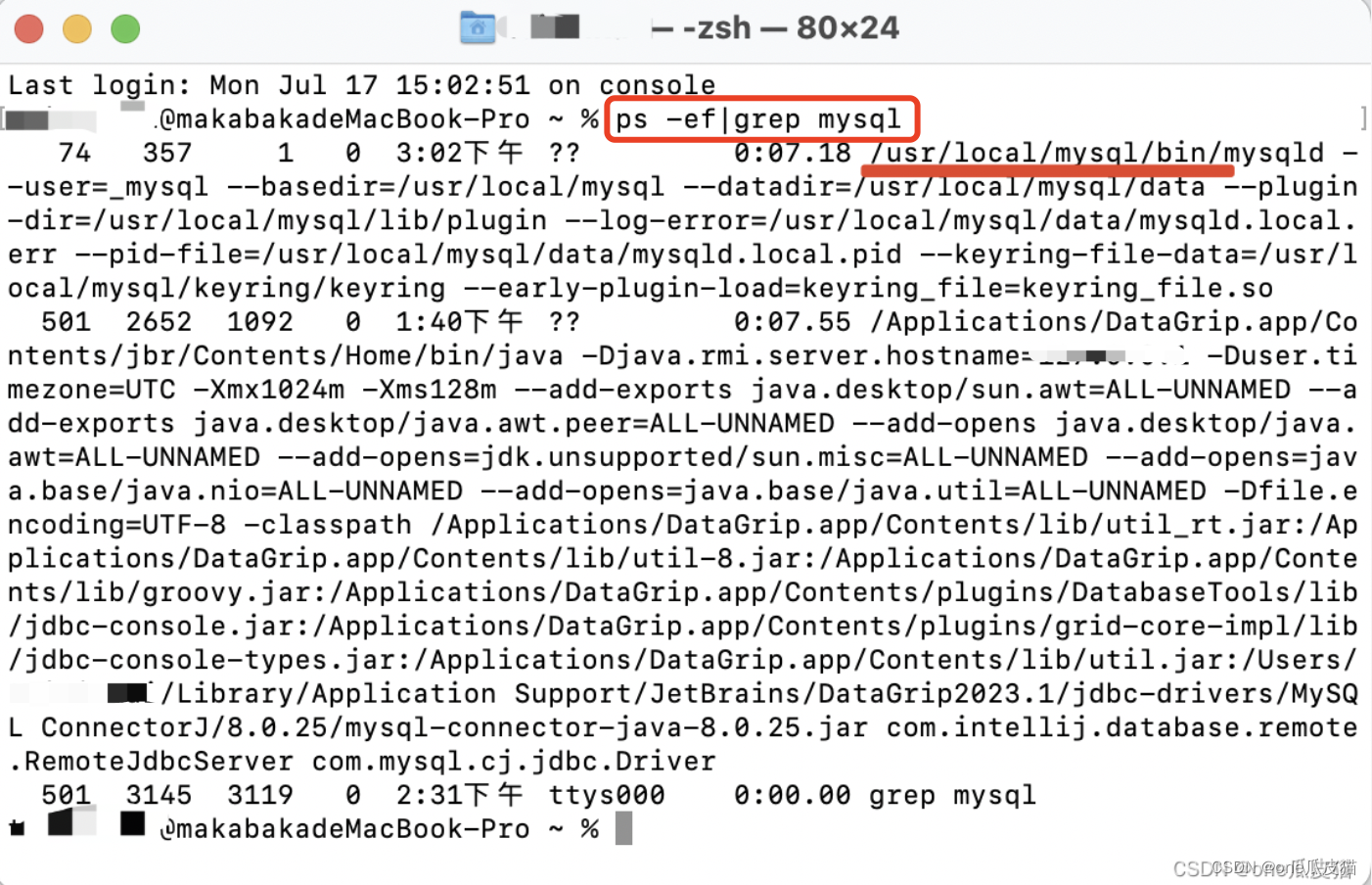
此处就是我mac的mysql的安装路径(注意,执行这个命令时要先开启设置中的mysql,不然看不到mysql的安装路径)
- 1
接下来修改数据库密码,执行以下命令
mysqladmin -u root -p password root
- 1
root是我的新密码,自行修改成自己想要设置的密码
按回车后, 提示输入密码,此时让输入的密码不是你电脑的密码,而是数据库的密码

看到如上信息,修改成功(上图截图的别的大神的,提示都一样,输入的命令行注意区分)
***注意:*** 如果第一次安装,此处就会用到安装完mysql时给出的初始密码。(如果忘记、忘记截图保存、卸载一次之后后续安装没有初始密码提示,操作方式如下:) 1.关闭mysql服务器 系统偏好里有个 MySQL 里关闭 2.进入 /usr/local/mysql/bin 目录(自己安装的mysql的安装路径下的bin目录) cd /usr/local/mysql/bin 3.获取权限 sudo su 4.重启服务器 ./mysqld_safe --skip-grant-tables & 5.重开个终端 进入到mysql的bin下 mysql -uroot -p (提示输入密码时随便输入即可) 或者直接输入指令 /usr/local/mysql/bin/mysql -u root -p(此处输入的密码就是修改之后的密码) ***(后两步有博主是这样写的,但是我到这一步就修改完成了,下面也给大家写上,玩意修改失败,可以借鉴一下,欢迎讨论)*** 6.获取权限 flush privileges; 7.设置新密码 set password for ‘root’@‘localhost’=password(‘新密码’);
- 1
- 2
- 3
- 4
- 5
- 6
- 7
- 8
- 9
- 10
- 11
- 12
- 13
- 14
- 15
- 16
- 17
- 18
- 19
- 20
- 21
- 22
- 23
- 24
- 25
- 26
- 27
- 28
- 29
- 30
- 31
- 32
- 33
- 34
- 35
- 36
- 37
- 38
- 39
四、进入数据库 查看Mysql版本
接下来进入数据库当中
确保执行了:alias mysql=/usr/local/mysql/bin/mysql
如果没有执行, 要自行切换到上面的目录当中,才能执行mysql命令
否则提示找到不mysql
接下来执行以下指令:
mysql -u root -p
- 1
注意-p后面什么都不写,然后回车
会让你输入密码, 此时的密码就是你在上面修改的密码
看到如下信息,全部说明已经进入数据库当中,输入exit推出数据库

查看数据库版本:
1.进入数据库后,查看数据库版本:select version();
2.在退出mysql情况下查看版本:mysql --version 或 mysql -V
- 1
- 2
- 3
至此,mac的mysql就安装成功了,系统设置里面开启mysql后就可以用各种软件链接数据库了。
好了,mac的mysql5.7.24下载安装教程就介绍到这里了,有错误的地方欢迎大家指出,共同成长!



